infopath2013的使用方法
- 时间:2020-08-01 09:29
- 来源:下载吧
- 编辑:longnian
infopath2013是一款非常实用的表单创建和数据收集软件,该软件界面直观友好,内置丰富流行的表格模板,同时给用户提供了很多制作表单的控件,帮助用户快速的创建表单,大大的提高了创建表单的效率。对于这款功能强大的办公软件,很多小伙伴将它下载在电脑后,想要利用它创建新的表单,但是又不知道怎么使用。其实这款软件的使用方法很简单,操作起来非常的方便快捷。那么接下来小编就以创建简单的表单为例,给大家详细介绍一下infopath2013的具体使用方法,有需要的朋友可以看一看。

方法步骤
1.首先打开软件,在软件界面上找到“空白表单”选项,我们点击该选项进入到表单制作页面。

2.在表单制作页面中,页面上方可以找到“单击此处添加标题”选项,我们点击该选项,就可以在文本中修改表单的标题。
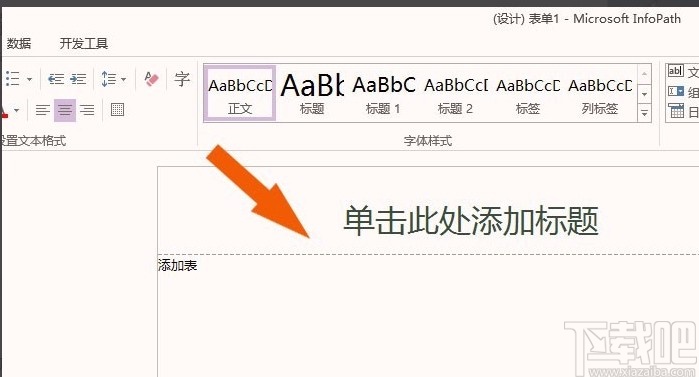
3.接着我们在界面右上方找到“日期选取器”控件,该控件是用来在表单上选择时间用的。
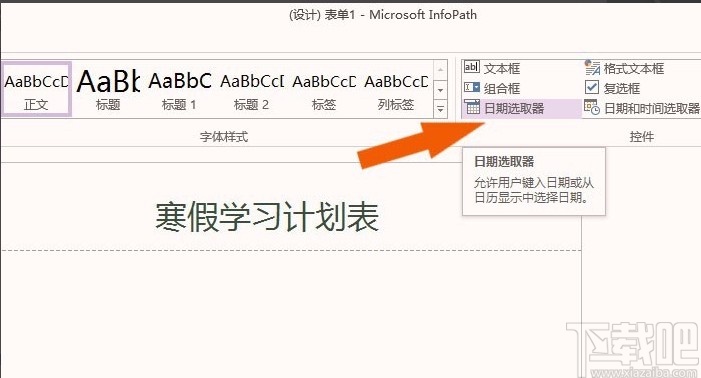
4.我们点击“日期选取器”不动,用鼠标将其拖拽到表单中合适的位置,比如小编将其放在表单的左侧。
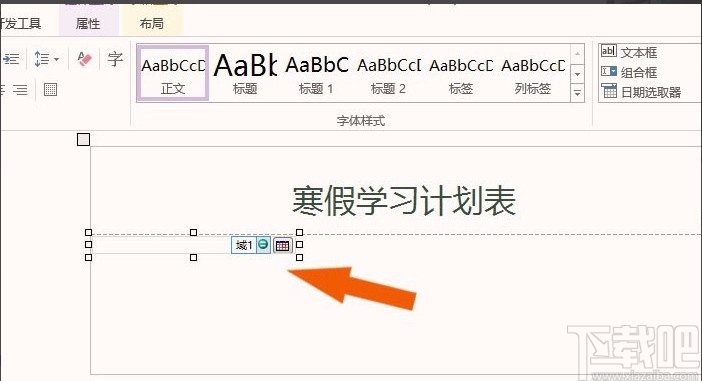
5.然后我们在界面右上方找到“文本框”控件,该控件是用来在表单上输入数据用的。
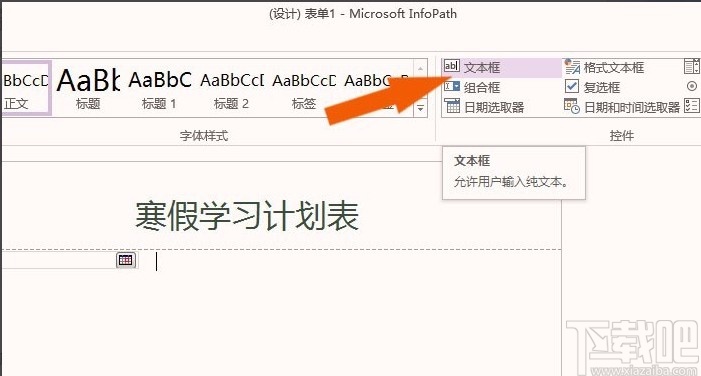
6.紧接着我们点击“文本框”控件不动,用鼠标将其拖拽到表单中合适的位置,比如位于表单的右侧。
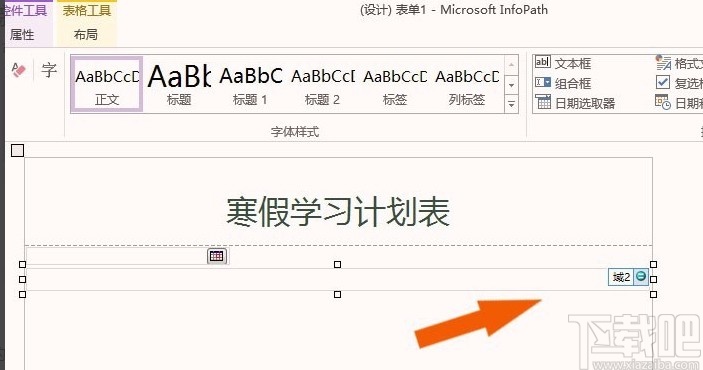
7.接下来我们在界面右上方找到“预览”按钮,点击该按钮就可以查看制作的表单效果图,如下图所示。
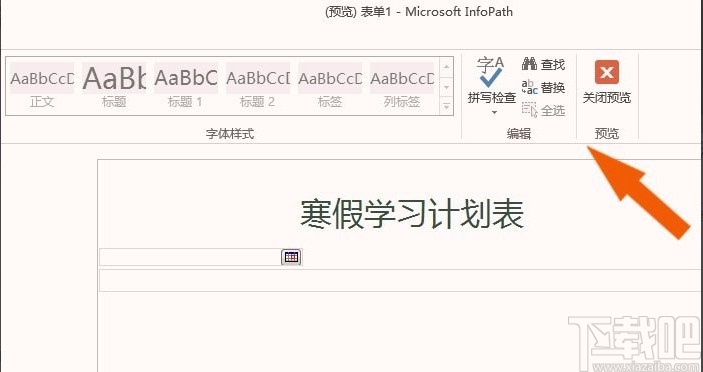
8.最后我们在表单中的日期选取器中选择日期,并在文本框中输入文字内容,就成功制作好一个表单了,如下图所示。
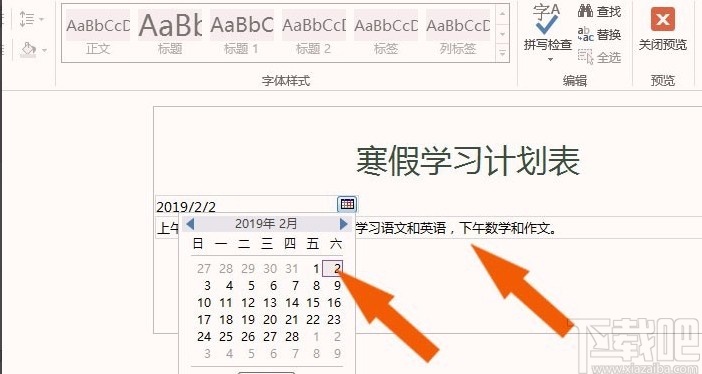
以上就是小编以创建简单的表单为例,给大家整理的infopath2013的使用方法,方法简单易懂,有需要的朋友可以看一看,希望这篇教程对大家有所帮助。
最近更新
-
 淘宝怎么用微信支付
淘宝怎么用微信支付
淘宝微信支付怎么开通?9月5日淘宝公示与微信
- 2 手机上怎么查法定退休时间 09-13
- 3 怎么查自己的法定退休年龄 09-13
- 4 小红书宠物小伙伴怎么挖宝 09-04
- 5 小红书AI宠物怎么养 09-04
- 6 网易云音乐补偿7天会员怎么领 08-21
人气排行
-
 Office 2016自定义选择组件安装方法(附工具下载)
Office 2016自定义选择组件安装方法(附工具下载)
Office2016不仅不能自定义安装路径,而且还不能选择安装的组件,
-
 office 2013/2010 免密钥激活破解教程
office 2013/2010 免密钥激活破解教程
office2013、office2010免密钥激活破解方法是很多朋友感兴趣的。
-
 最简单在Foxit PDF Editor合并pdf文档的方法
最简单在Foxit PDF Editor合并pdf文档的方法
最简单在FoxitPDFEditor合并pdf文档的方法,有时我们看到自己张比
-
 EXCEL忘记密码怎么办?EXCEL工作表怎么清除密码
EXCEL忘记密码怎么办?EXCEL工作表怎么清除密码
EXCEL是最常用的办公制表软件,有时候制作的工作表想为了保护数据
-
 Office 2016安装路径修改方法 安装位置随意改
Office 2016安装路径修改方法 安装位置随意改
Office2016安装程序不仅不能选择要安装的组件,而且连安装路径都
-
 office2010安装与激活
office2010安装与激活
office办公软件是一个电脑必备的软件来的。office2010这是一个强
-
 Foxit PDF Editor安装许可密钥
Foxit PDF Editor安装许可密钥
FoxitPDFEditor安装许可密钥,有了加密,我们有时在传送重要的文
-
 完美解决Office 2016 for Mac无限崩溃的问题
完美解决Office 2016 for Mac无限崩溃的问题
网友向小编反映“购买了office2016forMac正版后感觉很不给力!每
-
 Foxit PDF Editor怎么编辑PDF里面的文字
Foxit PDF Editor怎么编辑PDF里面的文字
FoxitPDFEditor怎么编辑PDF里面的文字,有时我们拿到一份新的PDF
-
 Foxit PDF Editor怎样将PDF页面旋转
Foxit PDF Editor怎样将PDF页面旋转
FoxitPDFEditor怎样将PDF页面旋转,有时我们做的PDF想把它旋转过
